萬盛學電腦網 >> 圖文處理 >> Photoshop教程 >> ps濾鏡教程 >> PS濾鏡把照片處理成彩色鉛筆素描效果
PS濾鏡把照片處理成彩色鉛筆素描效果
教程介紹一種非常特別的背景制作方法。大致過程:先找一張背景較為復雜的人物圖片,用鋼筆等工具把人物單獨摳出來,復制到新的圖層。然後把背景多復制幾次,對每一層進行濾鏡處理,做出不同的紋理效果,最後改變圖層混合模式,就可以得到非常藝術的背景效果。
原圖
最終效果
1、打開一張有人物的片片,首先用鋼筆把人物摳出來,復制人物為一層(ctrl+J,把背景層復制3層(背景副本、背景副本2、背景副本3)。
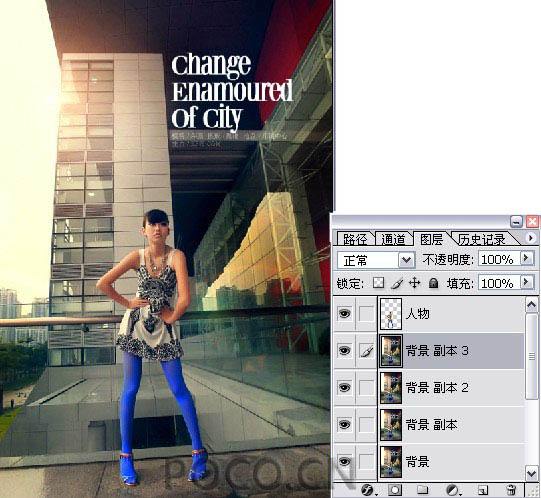
2、對背景副本2依次做下面的濾鏡操作:紋理—顆粒,參數設置:強度20;對比度70;顆粒類型:噴灑。
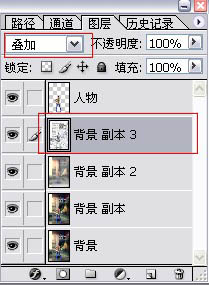
3、執行:濾鏡 -- 模糊 -- 動感模糊:參數設置:40度;距離30。
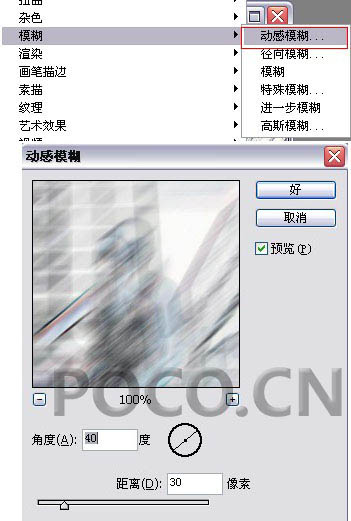
4、執行:濾鏡 -- 畫筆描邊 -- 成角的線條:參數設置:方向40;長度20;銳化3。
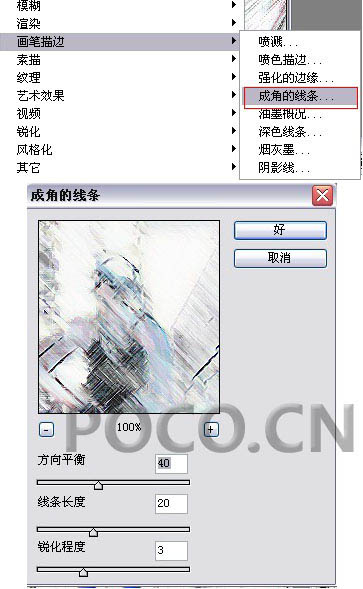
5、對背景副本3做下面的操作: 濾鏡——風格化——查找邊緣。
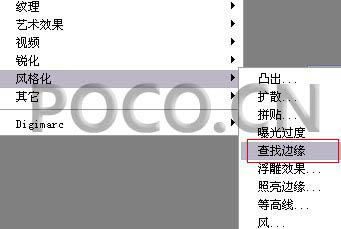
6、圖像——調整——色相/色飽和度(減低色飽和度,提高明度)。

7、圖層混合選為“疊加”(關鍵步驟!)
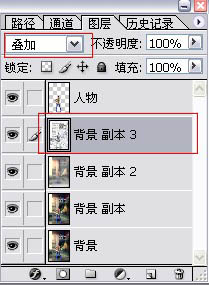
8、合並圖像,微調色調,曲線!完成最終效果!

其它圖片處理後的效果:

ps濾鏡教程排行
軟件知識推薦
相關文章
copyright © 萬盛學電腦網 all rights reserved



